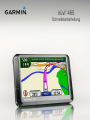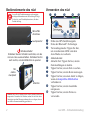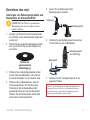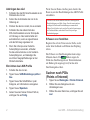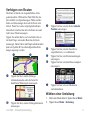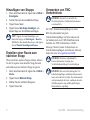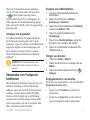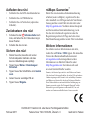nüvi
®
465
Schnellstartanleitung

2 nüvi465–Schnellstartanleitung
Bedienelemente des nüvi
Lesen Sie alle Produktwarnungen und sonstigen
wichtigen Informationen in der Anleitung Wichtige
Sicherheits- und Produktinformationen, die dem
Produkt beiliegt.
Mini-USB-
Anschluss
Lautsprecher
SD-
karten-
steckplatz
Schiebeschalter:
SchiebenSiedenSchalternachlinks,umdas
nüviein-bzw.auszuschalten.SchiebenSieihn
nachrechts,umdenBildschirmzusperren.
Mikrofon
Dieses Produkt ist mit einem Lithium-Ionen-Akku
ausgestattet. Vermeiden Sie Schäden, indem Sie das Gerät beim
Aussteigen aus dem Fahrzeug nehmen oder es so lagern, dass es
vor direkter Sonneneinstrahlung geschützt ist.
Verwenden des nüvi
➊ ➋ ➌ ➍ ➎
➏ ➐
➑ ➒ ➓
➊
Stärke des GPS-Satellitensignals
➋
Status der Bluetooth
®
-Technologie
➌
Verwendungsmodus: Tippen Sie hier,
um zwischen dem LKW- und dem
Auto-Modus zu wechseln.
➍
Akkuladestand
➎
Aktuelle Zeit: Tippen Sie hier, um die
Zeiteinstellungen zu ändern.
➏
Tippen Sie hier, um ein Ziel zu suchen.
➐
Tippen Sie hier, um die Karte anzuzeigen.
➑
Tippen Sie hier, um einen Anruf zu tätigen,
wenn ein kompatibles Mobiltelefon
verbunden ist.
➒
Tippen Sie hier, um die Lautstärke
anzupassen.
➓
Tippen Sie hier, um die Extras zu
verwenden.

nüvi465–Schnellstartanleitung 3
Einrichten des nüvi
Anbringen von Befestigungsplatte und
Basisplatte am Armaturenbrett
Die Platte zur permanenten
Befestigung lässt sich nur äußerst schwer
wieder entfernen.
1. Reinigen und trocknen Sie das Armaturenbrett
an der Stelle, an der die Basisplatte angebracht
werden soll.
2. Wählen Sie die gewünschte Befestigungsplatte
aus, und entfernen Sie das Schutzpapier von
einer Seite.
Platte zur
permanenten
Befestigung
3. Platzieren Sie die Befestigungsplatte auf der
unteren Seite der Basisplatte, und entfernen
Sie das Schutzpapier von der anderen Seite.
4. Platzieren Sie die Basisplatte so, dass der
Verriegelungshebel in Ihre Richtung zeigt.
Positionieren Sie die Basisplatte auf der
gesäuberten Stelle auf dem Armaturenbrett.
Drücken Sie auf die Basisplatte, damit diese
fest auf dem Armaturenbrett sitzt.
5. Lassen Sie die Halterung auf dem
Befestigungsarm einrasten.
Halterung
Befestigungsarm
6. Schieben Sie den Befestigungsarm zusammen
mit der Halterung auf die Basisplatte.
Befestigungsarm
undHalterung
Basisplatte
7. Schieben Sie den Verriegelungshebel in die
gesperrte Position.
Lesen Sie vor der Montage des Verkehrsfunkempfängers die
Anleitung Wichtige Sicherheits- und Produktinformationen,
die Informationen zu gesetzlichen Beschränkungen für die
Anbringung an Windschutzscheiben enthält.

4 nüvi465–Schnellstartanleitung
Anbringen des nüvi
1. Schließen Sie das KFZ-Anschlusskabel an der
Rückseite des nüvi an.
2. Setzen Sie die Unterseite des nüvi in die
Halterung ein.
3. Drücken Sie das nüvi zurück, bis es einrastet.
4. Schließen Sie das andere Ende des
KFZ-Anschlusskabels an eine Stromquelle
im Fahrzeug an. Das Gerät schaltet sich
automatisch ein, wenn es angeschlossen
und das Fahrzeug angelassen ist.
5. Wenn Sie in Europa einen Verkehrs-
funkempfänger verwenden, schließen
Sie die externe Antenne an den Verkehrs-
funkempfänger an, und befestigen Sie
sie mit den Saugnapfhalterungen an der
Windschutzscheibe.
Einrichten des LKW-Prols
1. Schalten Sie das nüvi ein.
2. Tippen Sie auf LKW-Einstellungen prüfen >
Neu.
3. Tippen Sie auf die Schaltäche in jeder
Kategorie, um Informationen einzugeben.
4. Tippen Sie auf Speichern.
5. Geben Sie einen Namen für das Prol ein,
und tippen Sie auf Fertig.
Wenn Sie eine Route erstellen, passt das nüvi die
Route an, um die Beschränkungen des LKW-Prols
einzuhalten.
Sie sind für das sichere Manövrieren Ihres Fahrzeugs unter
Berücksichtigung von Höhe, Länge, Gewicht sowie anderen
wichtigen Faktoren und Einschränkungen verantwortlich.
Halten Sie sich hierbei auch zu jeder Zeit an die Anweisungen
auf Straßenschildern, und achten Sie auf die jeweiligen
Straßenbedingungen.
Erfassen von Satelliten
Begeben Sie sich im Freien an eine Stelle, an der
weder hohe Gebäude noch Bäume den Empfang
stören.
Das Erfassen von Satellitensignalen kann einige
Minuten dauern. Die
Balken zeigen die
Stärke des Satellitensignals an. Wenn mindestens
ein Balken grün angezeigt wird, hat das nüvi
Satellitensignale erfasst.
Suchen nach POIs
(Points of Interest)
1. Tippen Sie auf Zieleingabe > Points of Interest.
2. Wählen Sie eine Kategorie und eine
Unterkategorie aus.
3. Wählen Sie einen Zielort aus, und tippen Sie auf
Los!.

nüvi465–Schnellstartanleitung 5
Verfolgen von Routen
Die Route ist durch eine magentafarbene Linie
gekennzeichnet. Während der Fahrt führt Sie das
nüvi mithilfe von Sprachansagen, Pfeilen auf der
Karte und Anweisungen oben auf der Karte zum
Zielort. Wenn Sie von der ursprünglichen Route
abweichen, berechnet das nüvi die Route neu und
liefert neue Fahranweisungen.
Tippen Sie auf die Karte, und verschieben Sie sie
mit dem Finger, um andere Bereiche der Karte
anzuzeigen. Beim Fahren auf Hauptverkehrsstraßen
kann ein Symbol für Geschwindigkeitsbeschrän-
kungen angezeigt werden.
➊ ➋
➌
➍
➎ ➏ ➐
➊
Tippen Sie hier, um die Abbiege-
informationsseite oder die Seite für
detaillierte Warnungen anzuzeigen.
➋
Tippen Sie hier, um die Abbiegelistenseite
anzuzeigen.
➌
Tippen Sie hier, um die Seite
anzuzeigen.
➍
Tippen Sie hier, um die Ansicht zu
vergrößern bzw. zu verkleinern.
➎
Tippen Sie hier, um Routenwarnungen
anzuzeigen.
➏
Tippen Sie hier, um den Reisecomputer
anzuzeigen.
➐
Tippen Sie hier, um zur Menüseite
zurückzukehren.
Wählen einer Umleitung
1. Wenn eine Route aktiv ist, tippen Sie auf Menü.
2. Tippen Sie auf Route > Umleitung.

6 nüvi465–Schnellstartanleitung
Hinzufügen von Stopps
1. Wenn eine Route aktiv ist, tippen Sie auf Menü >
Zieleingabe.
2. Suchen Sie nach dem zusätzlichen Stopp.
3. Tippen Sie auf Los!.
4. Tippen Sie auf Als Stopp hinzufügen, um
diesen Stopp vor dem Endziel einzufügen.
Tippen Sie zum Hinzufügen von
mehreren Stopps auf > .
Wählen Sie die aktuelle Route aus, und tippen
Sie auf .
Erstellen einer Route zum
nächsten Stopp
Wenn eine Route mehrere Stopps umfasst, können
Sie die Navigation zum aktuellen Stopp beenden
und stattdessen zum nächsten Stopp navigieren.
1. Wenn eine Route aktiv ist, tippen Sie auf Menü >
Route.
2. Tippen Sie auf Nächster Stopp.
3. Wählen Sie den nächsten Stopp aus.
4. Tippen Sie auf Ja.
Verwenden von TMC-
Verkehrsfunk
Garmin
®
ist nicht für die
Zuverlässigkeit der Verkehrsinformationen
verantwortlich.
Der TMC-Verkehrsfunkempfänger ist in das
KFZ-Anschlusskabel integriert.
Verkehrsfunkempfänger und nüvi müssen sich
im Sendebereich einer UKW-Rundfunkstation
benden, die TMC-Informationen (Trafc
Message Channel) sendet. Informationen zu
Verkehrsfunkempfängern und erfassten Gebieten
nden Sie unter www.garmin.com/trafc.
Erhitzte (aufgedampfte)
Fenster können die Leistung des
Verkehrsfunkempfängers beeinträchtigen.
Das im Lieferumfang des Ver-
kehrsfunkempfänger enthaltene Abonnement
muss nicht aktiviert werden. Das Abonnement
wird automatisch aktiviert, nachdem das nüvi
Satellitensignale vom gebührenpichtigen
Dienstanbieter empfängt.

nüvi465–Schnellstartanleitung 7
Wenn Sie Verkehrsinformationen empfangen,
wird in der linken oberen Ecke der Kartenseite
ein
Verkehrssymbol angezeigt. Dieses
Symbol ändert seine Farbe in Abhängigkeit des
Schweregrades der Verkehrsbehinderung auf der
Route oder auf der Straße, auf der Sie gegenwärtig
unterwegs sind.
Anzeigen von Angeboten
In Nordamerika können Sie gegebenenfalls für
die Position relevante Angebote und Coupons
empfangen. Tippen Sie auf das auf dem Bildschirm
angezeigte Angebot, um die nächstgelegene für
dieses Angebot relevante Position zu suchen.
Weitere Informationen nden Sie im Benutzer-
handbuch.
Versuchen Sie nicht, sich
während der Fahrt die Coupon-Codes zu
notieren.
Verwenden von Freisprech-
funktionen
Mit der Bluetooth-Technologie kann das nüvi eine
drahtlose Verbindung zu Ihrem Mobiltelefon
aufbauen, sodass Sie das Gerät als Freisprechein-
richtung verwenden können. Damit Sie Mobil-
telefon und nüvi koppeln und eine Verbindung
zwischen ihnen herstellen können, müssen beide
Geräte eingeschaltet sein und sich maximal zehn
Meter voneinander entfernt benden.
Koppeln eines Mobiltelefons
1. Aktivieren Sie die Bluetooth-Funktion des
Mobiltelefons.
2. Tippen Sie auf dem nüvi auf Extras >
Einstellungen > Bluetooth.
3. Tippen Sie auf die Schaltäche unter Bluetooth
und dann auf Aktiviert > OK.
4. Tippen Sie auf die Schaltäche unter
Verbindungen.
5. Tippen Sie auf Gerät hinzufügen, wählen Sie
das Telefon aus, und tippen Sie auf OK.
6. Geben Sie im Mobiltelefon die Bluetooth-PIN
(1234) des nüvi ein.
Tätigen von Anrufen
1. Wählen Sie Telefon > Wählen.
2. Geben Sie die Nummer ein, und tippen Sie auf
Wählen.
3. Tippen Sie zum Beenden des Anrufs auf >
Auegen.
Entgegennehmen von Anrufen
Wenn Sie einen Anruf erhalten, wird der Bildschirm
geöffnet.
• Tippen Sie auf , um den Anruf
anzunehmen.
• Tippen Sie auf , um den Anruf zu
ignorieren und den Anrufton auszuschalten.

Auaden des nüvi
• Schließen Sie das KFZ-Anschlusskabel an.
• Schließen Sie ein USB-Kabel an.
• Schließen Sie ein Netzteil an (optionales
Zubehör).
Zurücksetzen des nüvi
1. Schieben Sie den Schiebeschalter nach
links, und halten Sie ihn 8 Sekunden lang in
dieser Position.
2. Schalten Sie das nüvi ein.
Sichern des nüvi
1. Stellen Sie sicher, dass Sie sich an der
Sicherheitsposition benden und dass
das nüvi Satellitensignale empfängt.
2. Tippen Sie auf Extras > Einstellungen >
Sicherheit.
3. Tippen Sie auf die Schaltäche unter Garmin
Lock.
4. Geben Sie eine vierstellige PIN ein.
5. Tippen Sie auf Eingabe.
nüMaps Guarantee
™
Damit Sie eine kostenlose Kartenaktualisierung
erhalten (wenn verfügbar), registrieren Sie das
nüvi innerhalb von 60 Tagen nach der Satellitener-
fassung und der ersten Fahrt mit dem nüvi unter
http://my.garmin.com. Sie haben keinen Anspruch
auf die kostenlose Kartenaktualisierung, wenn
Sie das nüvi telefonisch registrieren oder die
Registrierung mehr als 60 Tage nach der ersten
Satellitenerfassung und der ersten Fahrt vornehmen.
Weitere Informationen
Sie erhalten weitere Informationen zum nüvi,
indem Sie auf > tippen. Die aktuellste
Version des Benutzerhandbuchs kann unter
www.garmin.com heruntergeladen werden.
Informationen zu Zubehör nden Sie unter
http://buy.garmin.com. Sie können sich auch
an einen Garmin-Händler wenden.
Garmin
®
, das Garmin-Logo und nüvi
®
sind Marken von Garmin
Ltd. oder deren Tochtergesellschaften, die in den USA und anderen
Ländern eingetragen sind. Garmin Lock
™
und nüMaps Guarantee
™
sind Marken von Garmin Ltd. oder deren Tochtergesellschaften.
Diese Marken dürfen nur mit ausdrücklicher Genehmigung von
Garmin verwendet werden. Die Wortmarke Bluetooth
®
und die
Bluetooth-Logos sind Eigentum von Bluetooth SIG, Inc. und
werden von Garmin ausschließlich unter Lizenz verwendet.
© 2009-2011 Garmin Ltd. oder deren Tochtergesellschaften
Februar 2011 Teilenummer 190-01039-52, Überarb. C Gedruckt in Taiwan
-
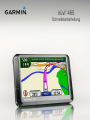 1
1
-
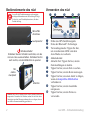 2
2
-
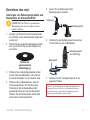 3
3
-
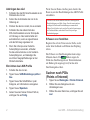 4
4
-
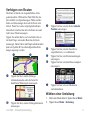 5
5
-
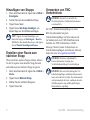 6
6
-
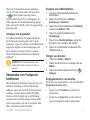 7
7
-
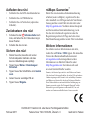 8
8
Garmin nüvi® 465T Schnellstartanleitung
- Typ
- Schnellstartanleitung
- Dieses Handbuch eignet sich auch für
Verwandte Artikel
-
Garmin Nüvi 465 Benutzerhandbuch
-
Garmin nuvi 1390Tpro LMU Schnellstartanleitung
-
Garmin nuvi 275T Schnellstartanleitung
-
Garmin nuvi 1490LMT Schnellstartanleitung
-
Garmin 705 Benutzerhandbuch
-
Garmin nüvi® 1200 Schnellstartanleitung
-
Garmin Nüvi 705 Benutzerhandbuch
-
Garmin Nüvi 1210 Benutzerhandbuch
-
Garmin Nuvi 755T Schnellstartanleitung
-
Garmin Nüvi 265 Benutzerhandbuch